Lorsque vous travaillez avec Streamlabs OBS, il arrive parfois des situations amusantes ou désagréables, en particulier lorsque l'image est à l'envers. Dans de tels cas, il est important de savoir comment faire pivoter votre image de 180 degrés. Ce guide vous montre étape par étape comment aligner correctement l'image dans Streamlabs OBS, que ce soit une webcam ou une capture d'écran.
Principales idées
- La rotation d'une image de 180 degrés est simple et rapide à effectuer dans Streamlabs OBS.
- Vous devez sélectionner la source à pivoter.
- Le processus est presque identique pour la webcam et la capture d'écran.
Guide étape par étape
Tout d'abord, assurez-vous d'avoir configuré une scène dans Streamlabs OBS où se trouve l'image que vous souhaitez faire pivoter. Par exemple, si vous avez monté votre webcam pour un live-opening et que l'image est à l'envers, vous devrez suivre les étapes suivantes:
La première étape consiste à sélectionner la source que vous souhaitez faire pivoter de 180 degrés. Il peut s'agir de votre webcam ou d'une capture d'écran. Dans cet exemple, nous utilisons la webcam.
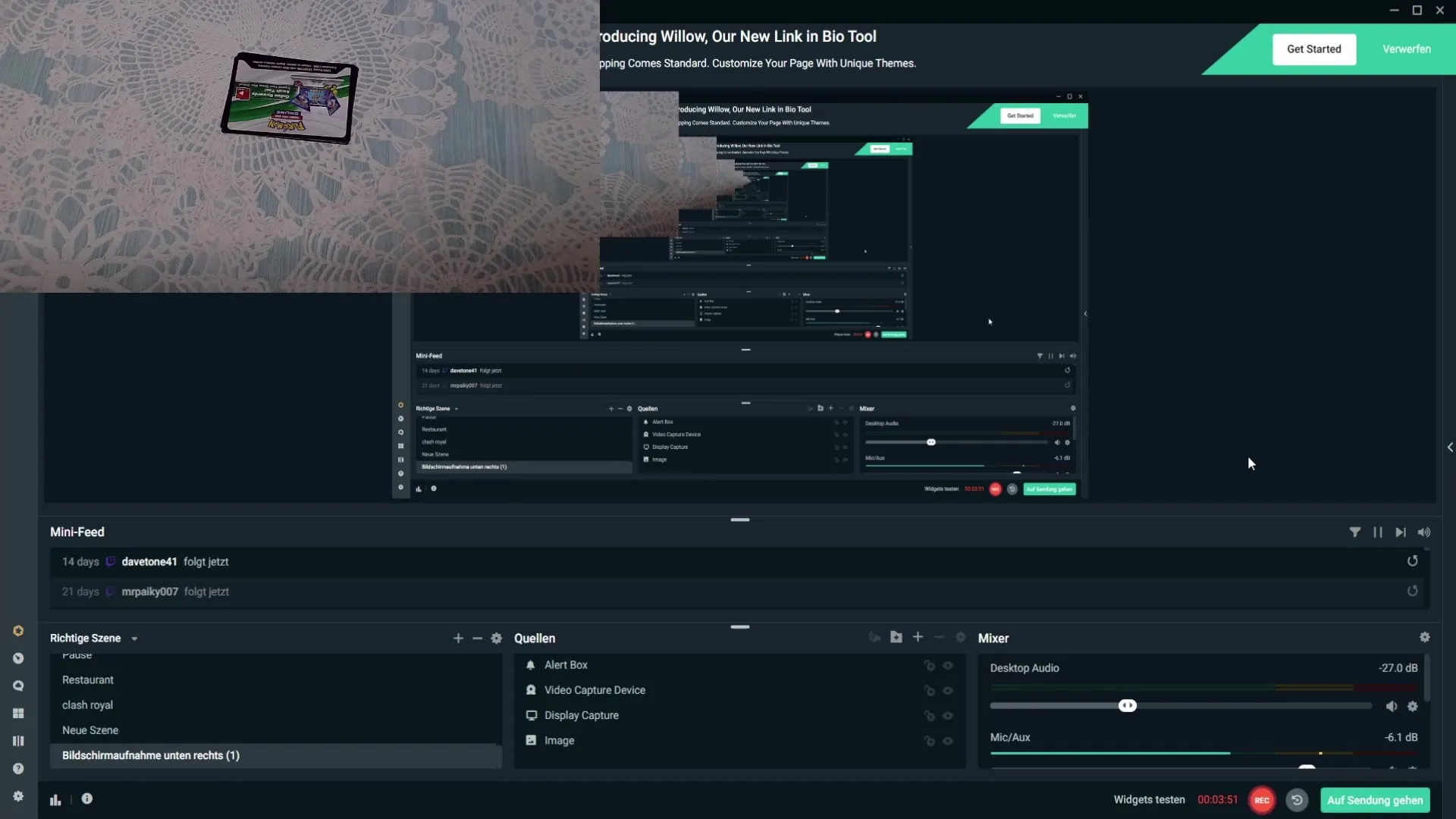
Cliquez avec le bouton droit de la souris sur la source. Un menu contextuel apparaîtra. Vous y trouverez l'option "Transformer". Sélectionnez-la pour voir les options de rotation.
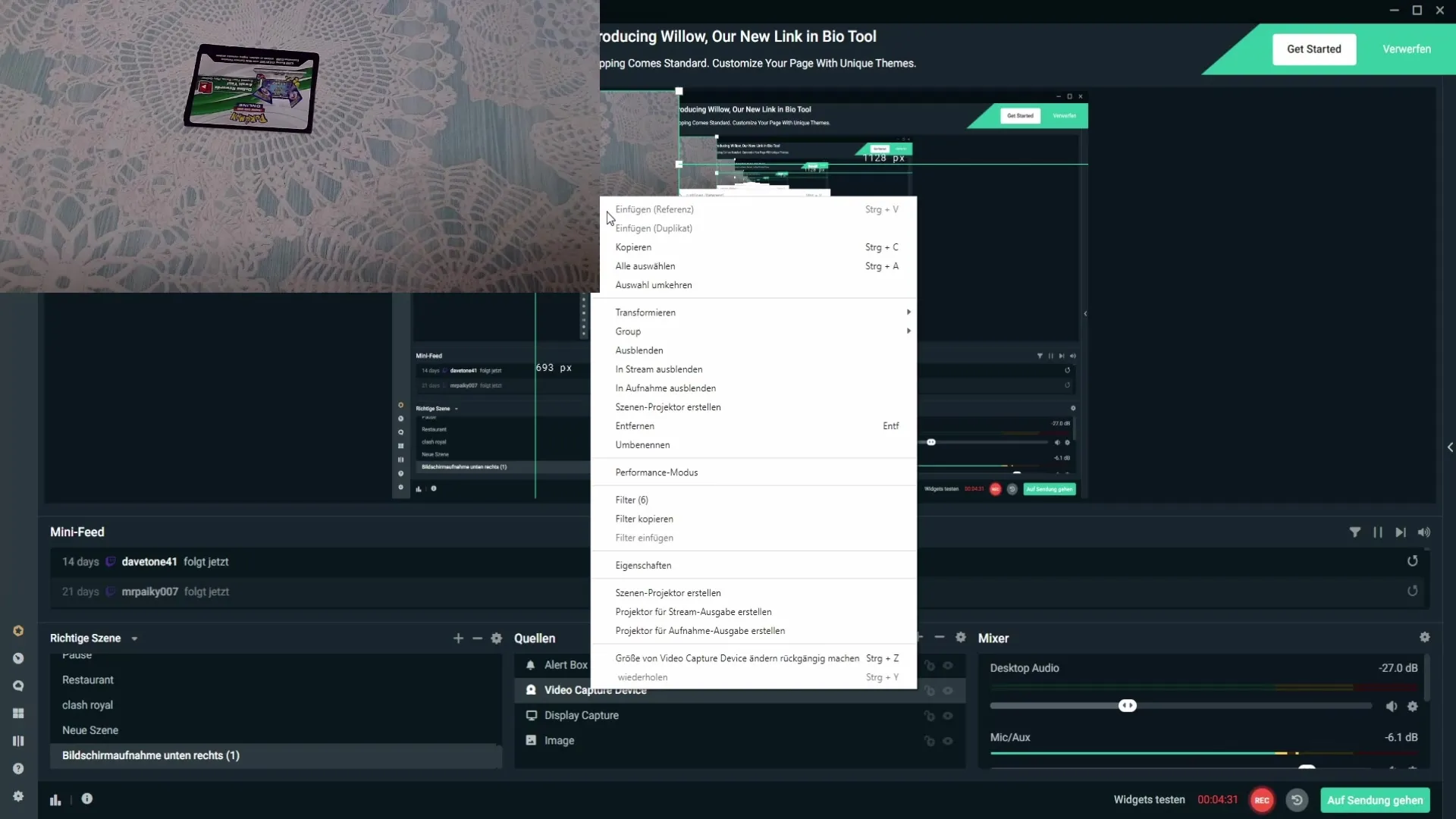
Dans le sous-menu qui s'ouvre, vous trouverez l'option "Tourner 180°". Cliquez dessus pour effectuer la rotation souhaitée.
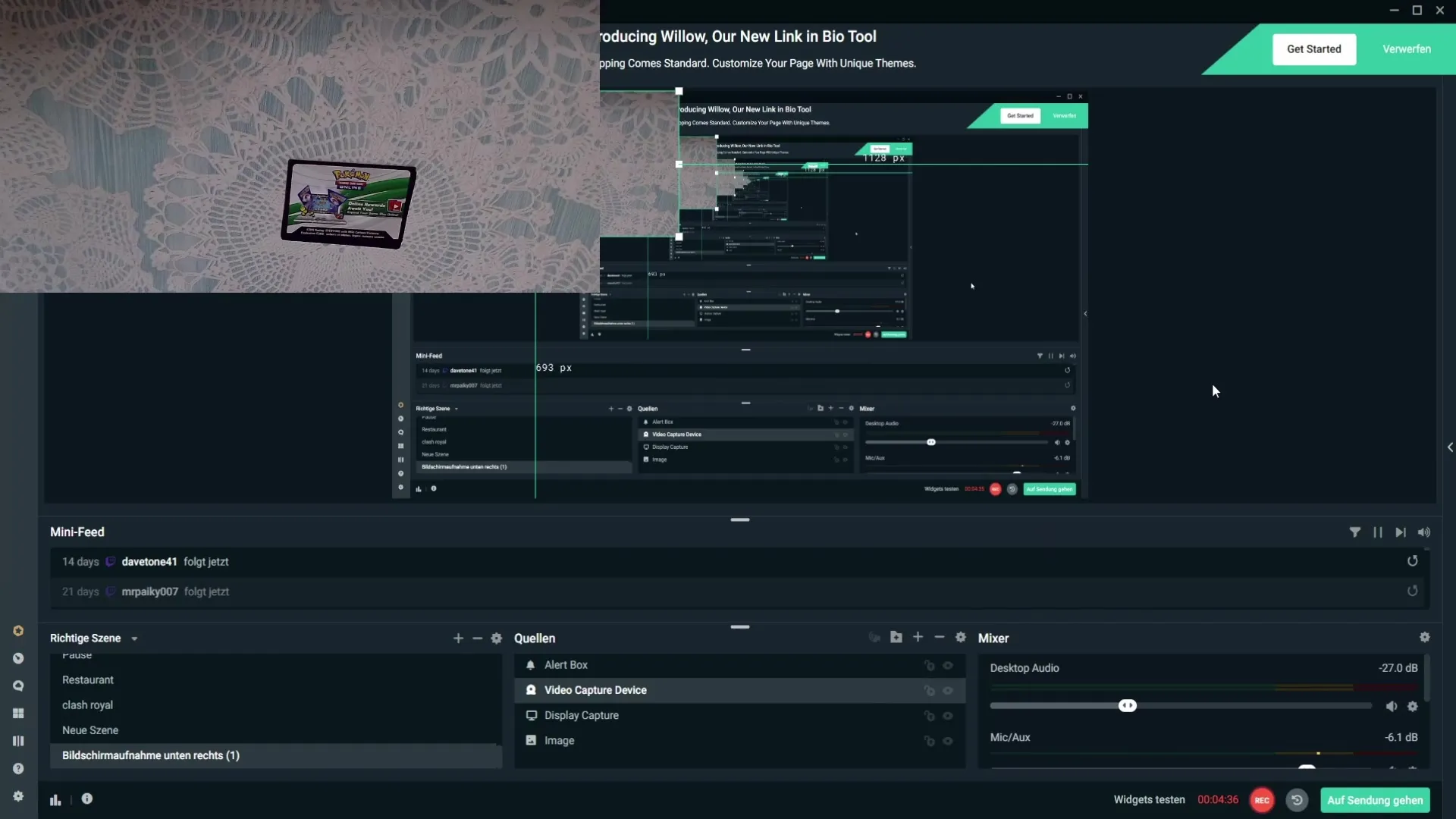
Une fois que vous avez terminé, vous verrez immédiatement que l'image a été tournée de 180 degrés. Tenez votre image devant la caméra pour vérifier si elle est maintenant correctement alignée.
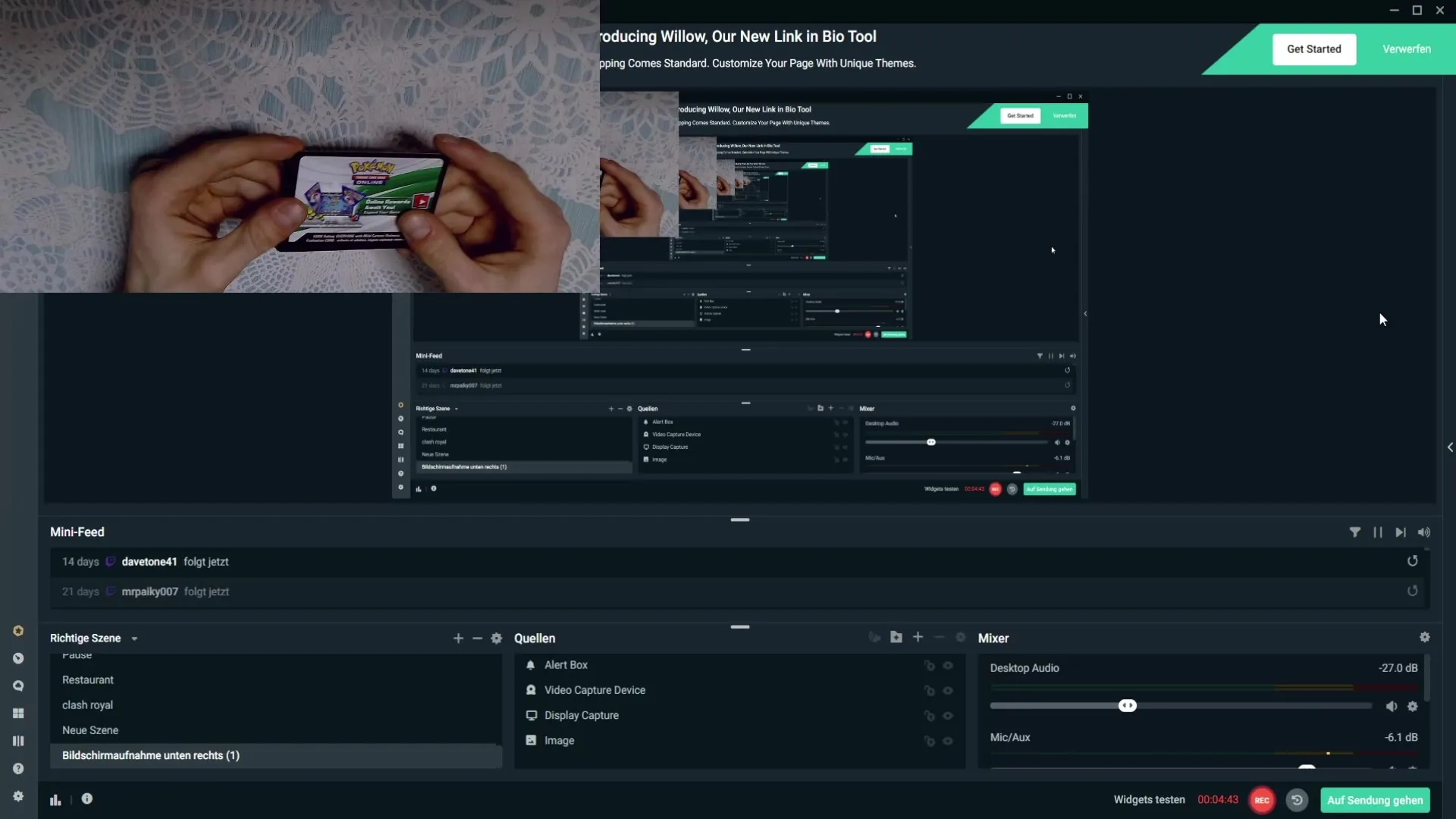
Si vous avez également une capture d'écran qui est à l'envers, vous pouvez répéter le même processus. Cliquez à nouveau avec le bouton droit de la souris sur la source, sélectionnez "Transformer" puis "Tourner 180°".
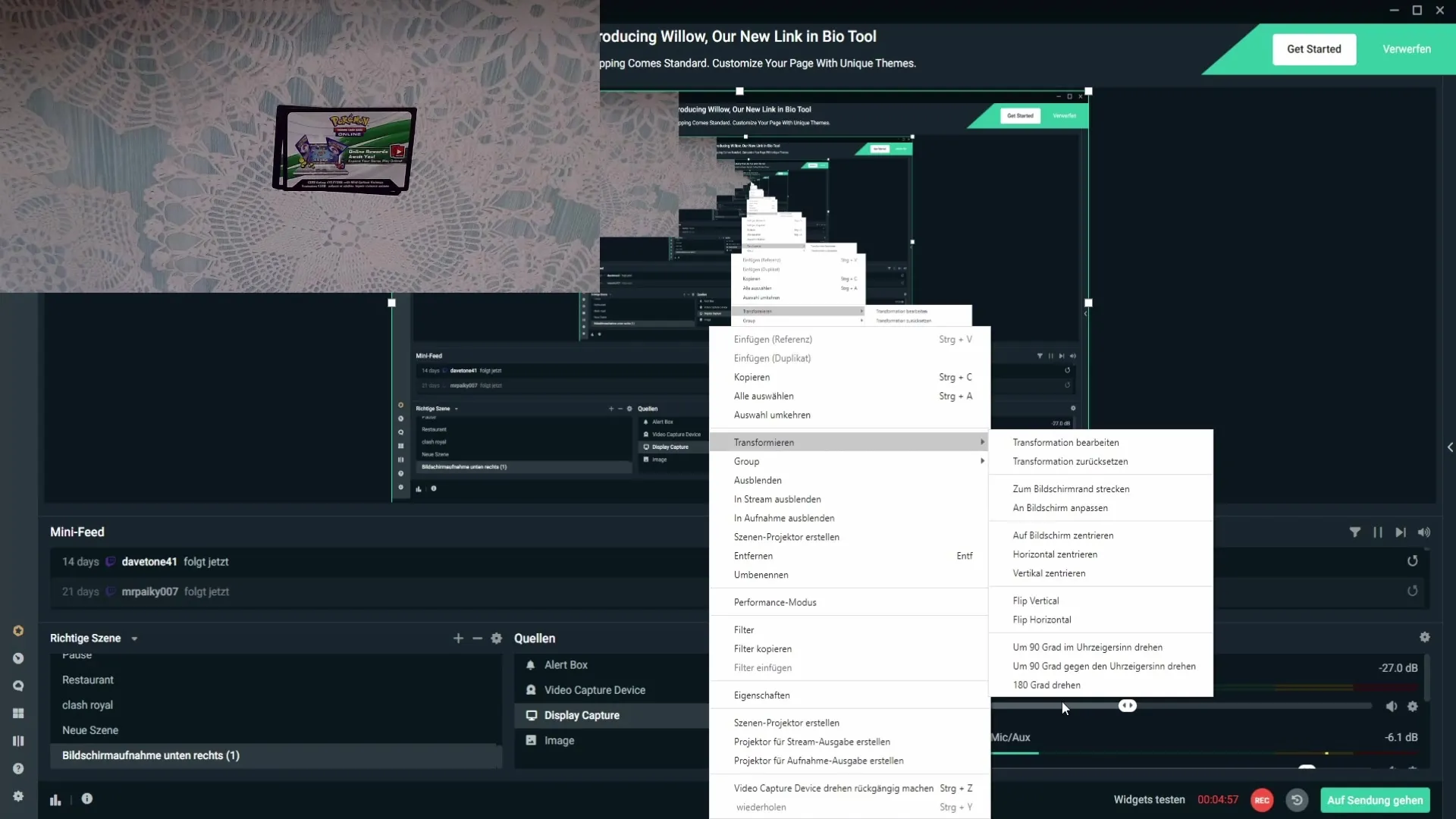
Après ces étapes, à la fois l'image de la webcam et la capture d'écran seront affichées correctement, vous pourrez ainsi profiter de votre expérience de streaming sans difficulté supplémentaire.
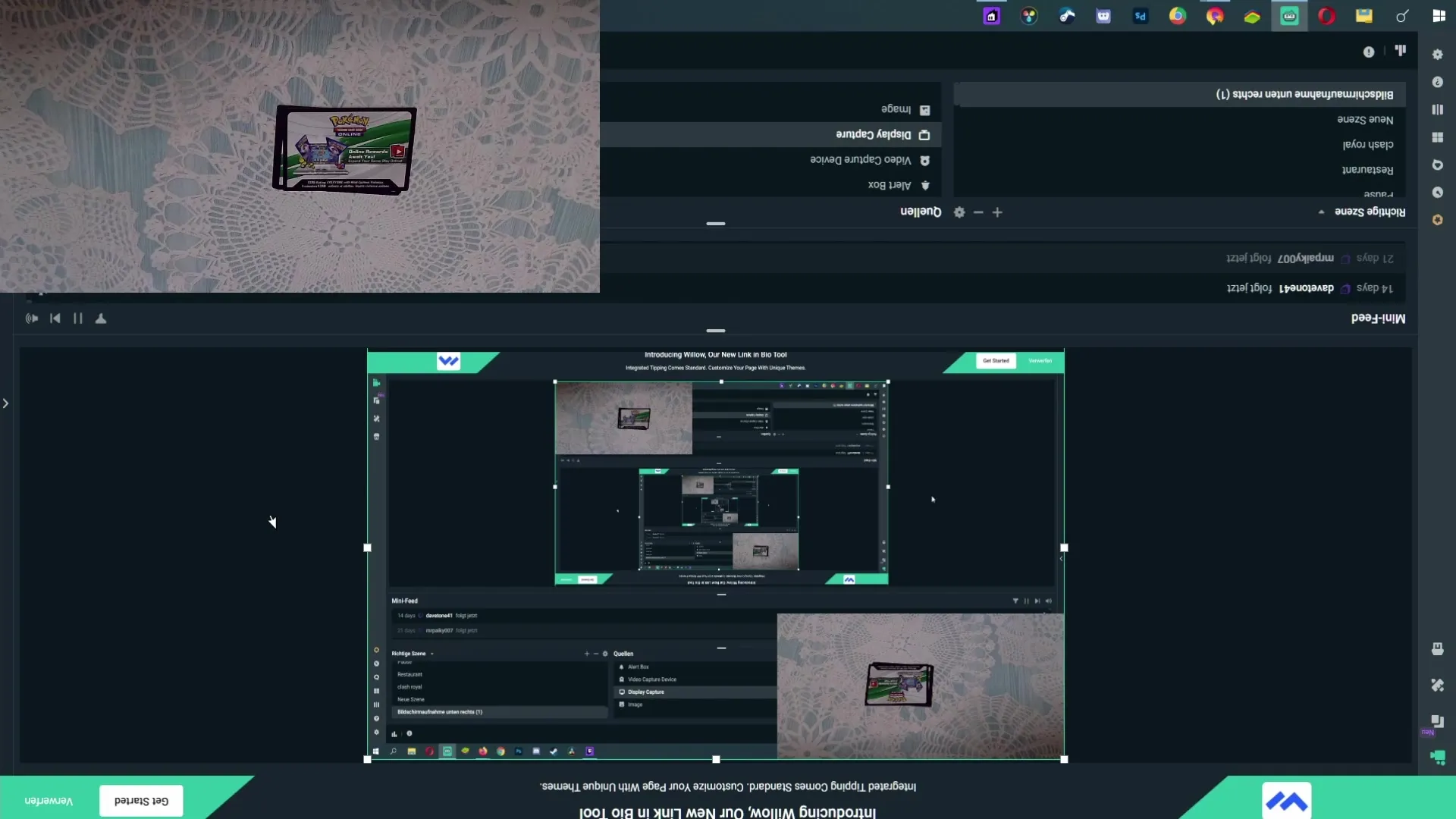
Conclusion
Ce guide vous montre à quel point il est facile de faire pivoter une image de 180 degrés dans Streamlabs OBS. La procédure est la même pour les images de webcam et les captures d'écran. Grâce à des étapes simples, vous pouvez vous assurer que tout est correctement aligné et que vos spectateurs ne seront pas confus.
Questions fréquemment posées
Comment faire pivoter une image de 180 degrés dans Streamlabs OBS?Cliquez avec le bouton droit de la souris sur la source d'image, sélectionnez "Transformer" et ensuite "Tourner 180°".
Puis-je revenir en arrière et rétablir l'image?Oui, vous pouvez simplement répéter le même processus pour ramener l'image à sa position d'origine.
Cette instruction s'applique-t-elle également à d'autres sources d'images?Oui, l'instruction fonctionne pour toutes les sources d'images dans Streamlabs OBS qui doivent être pivotées.


